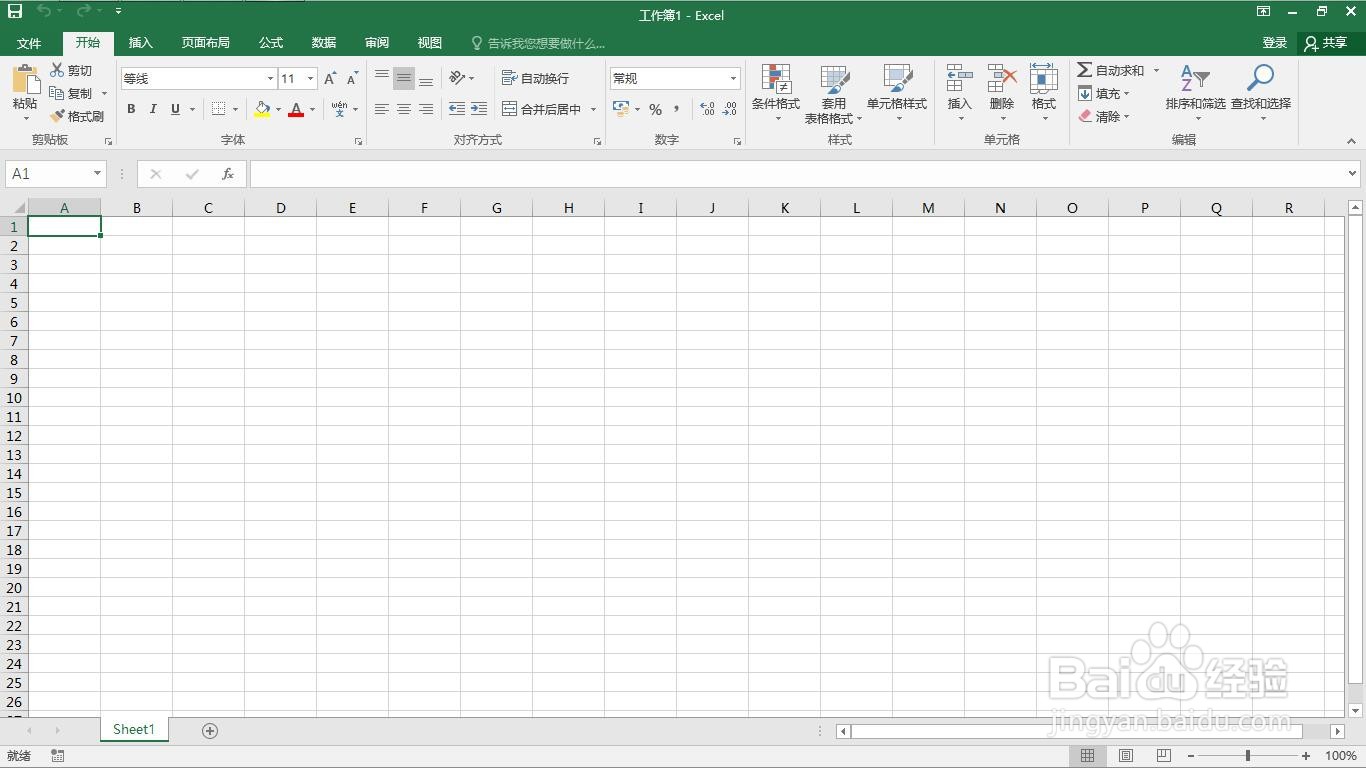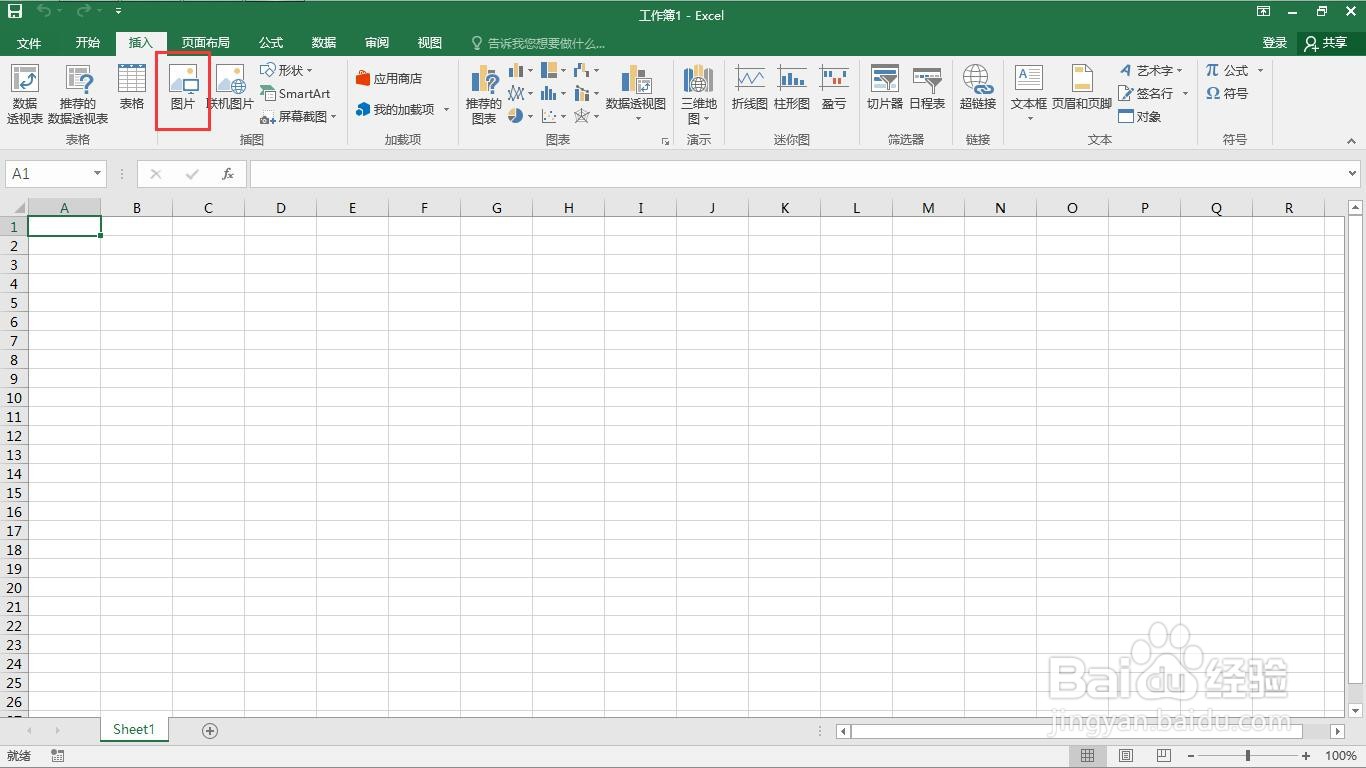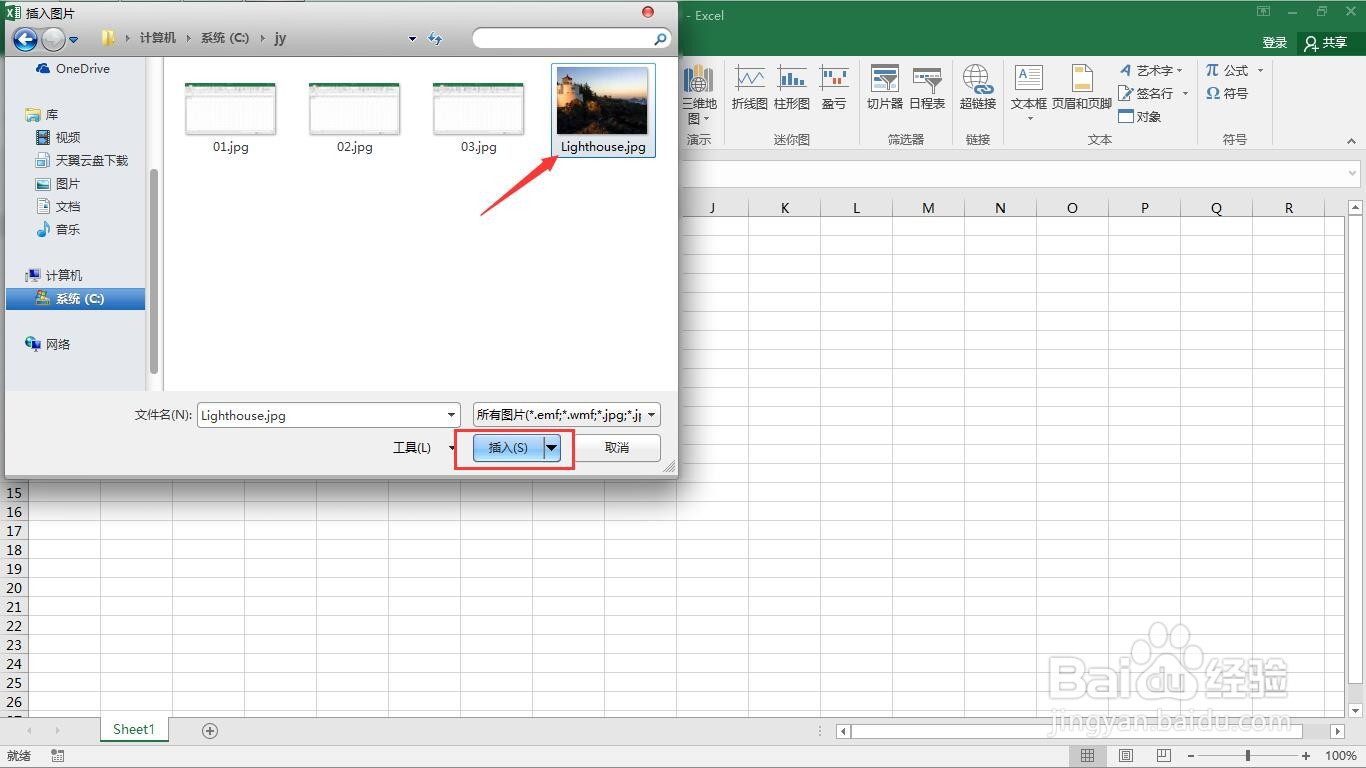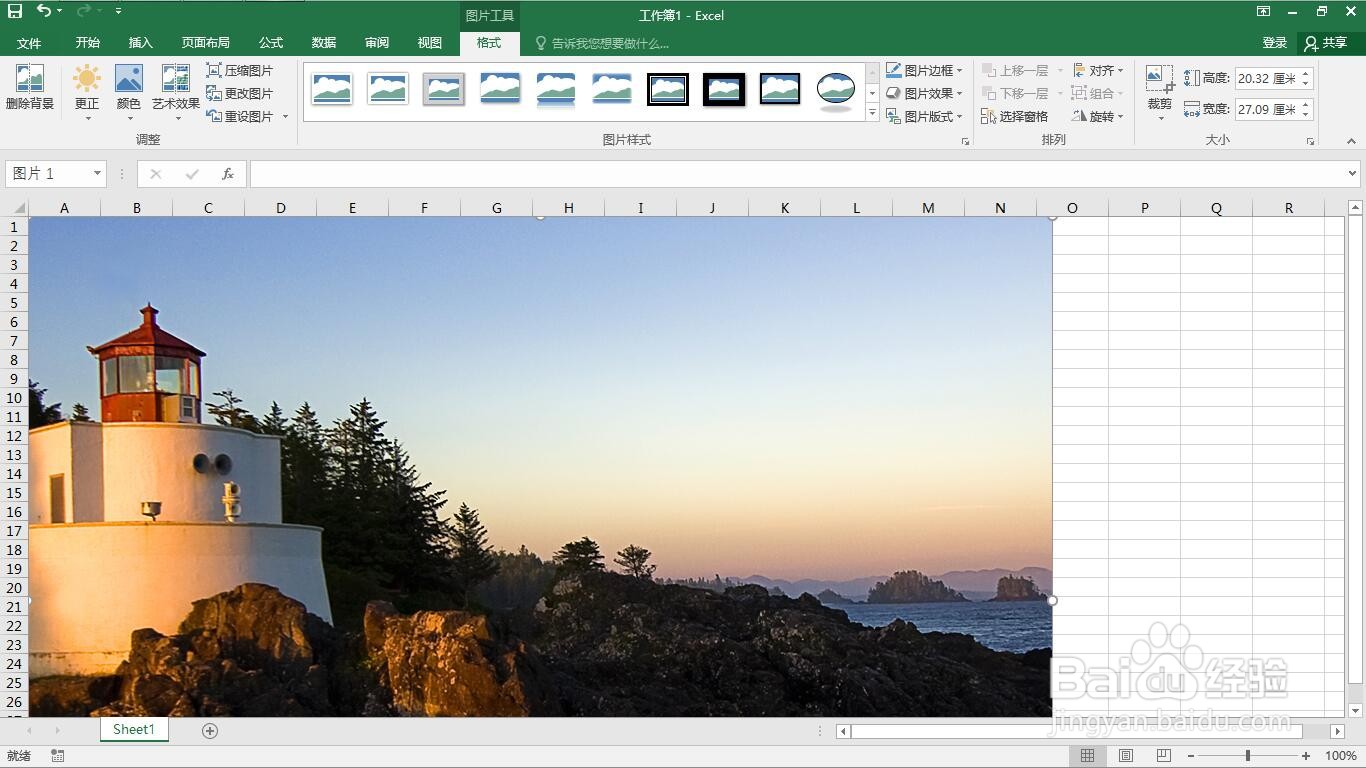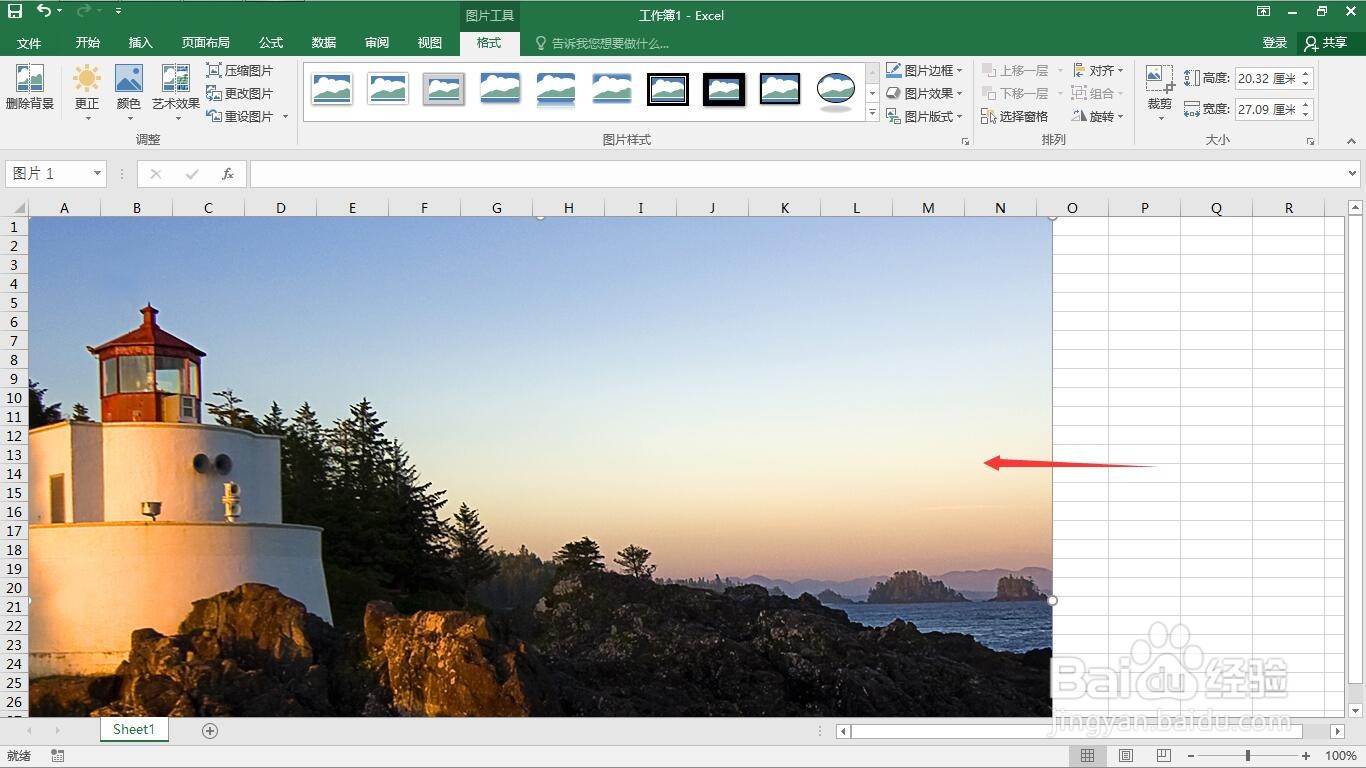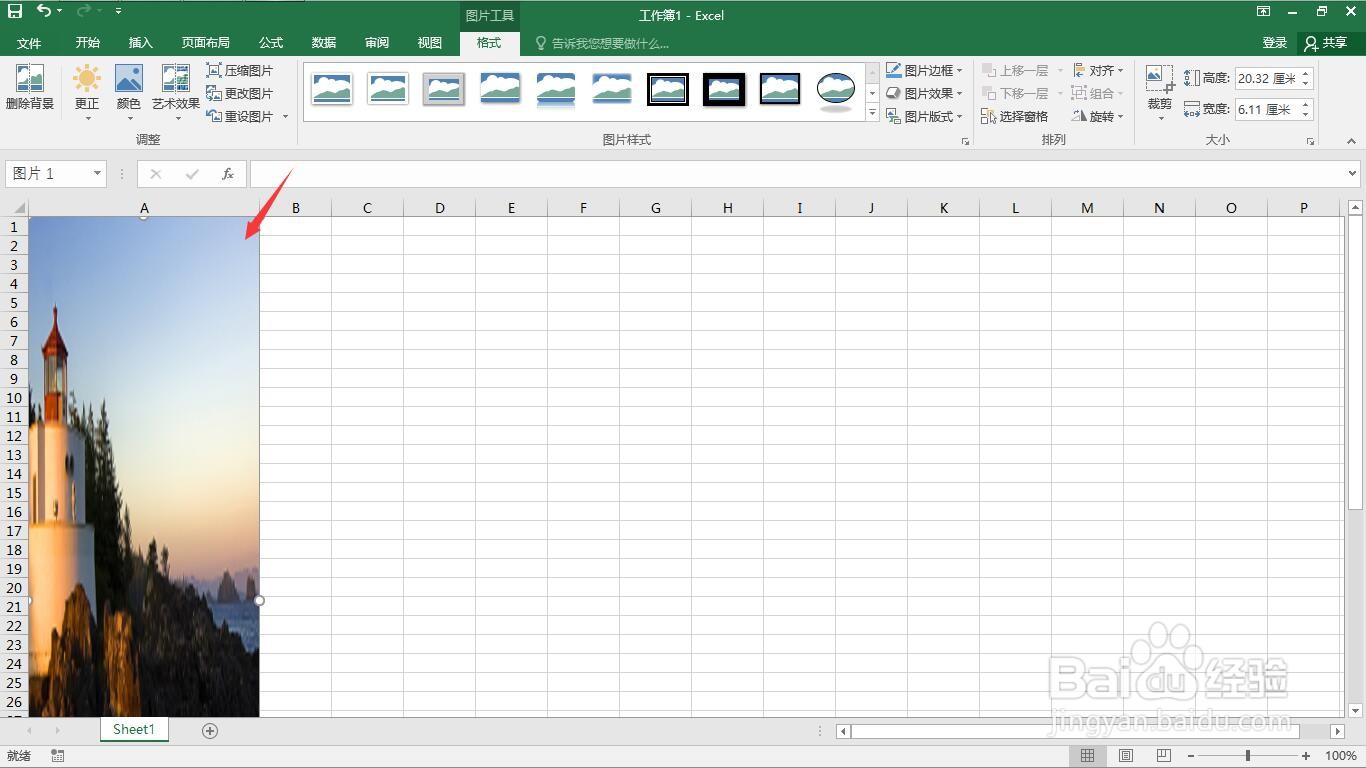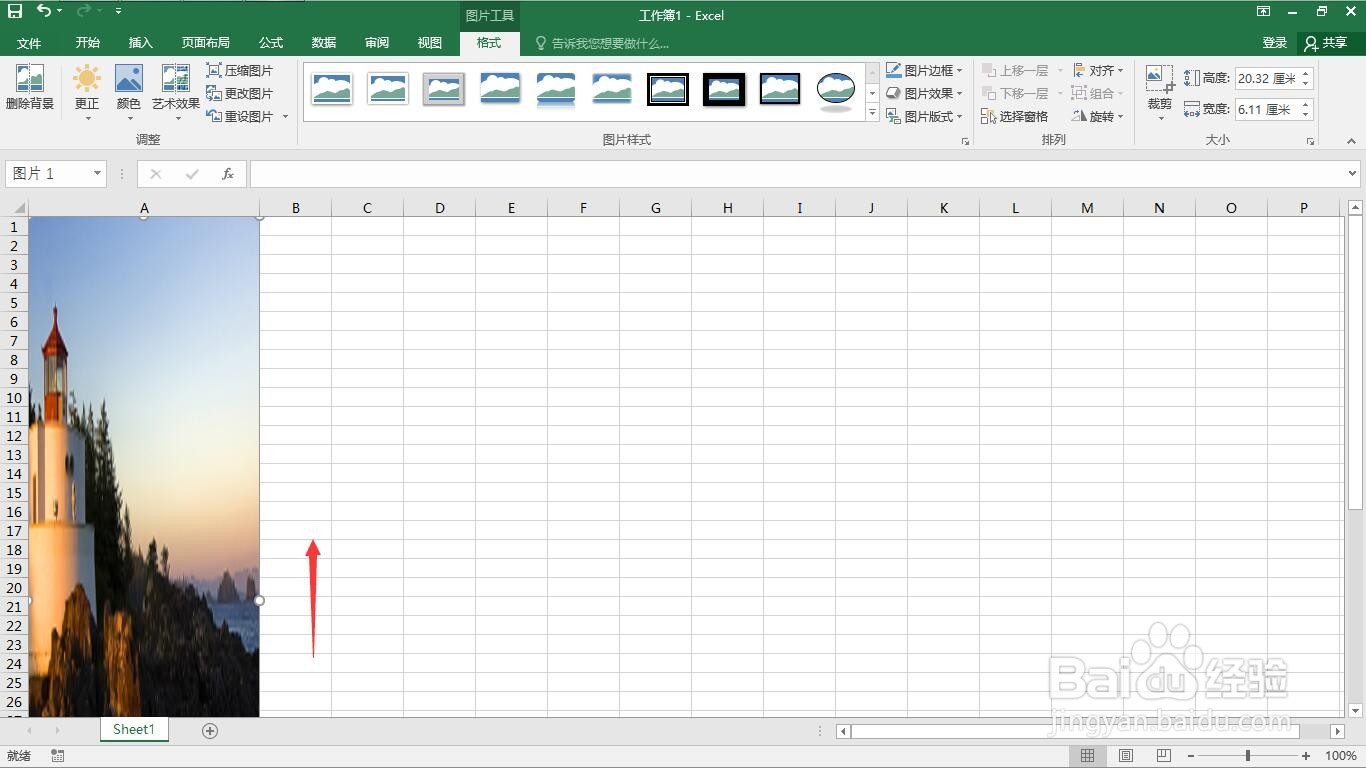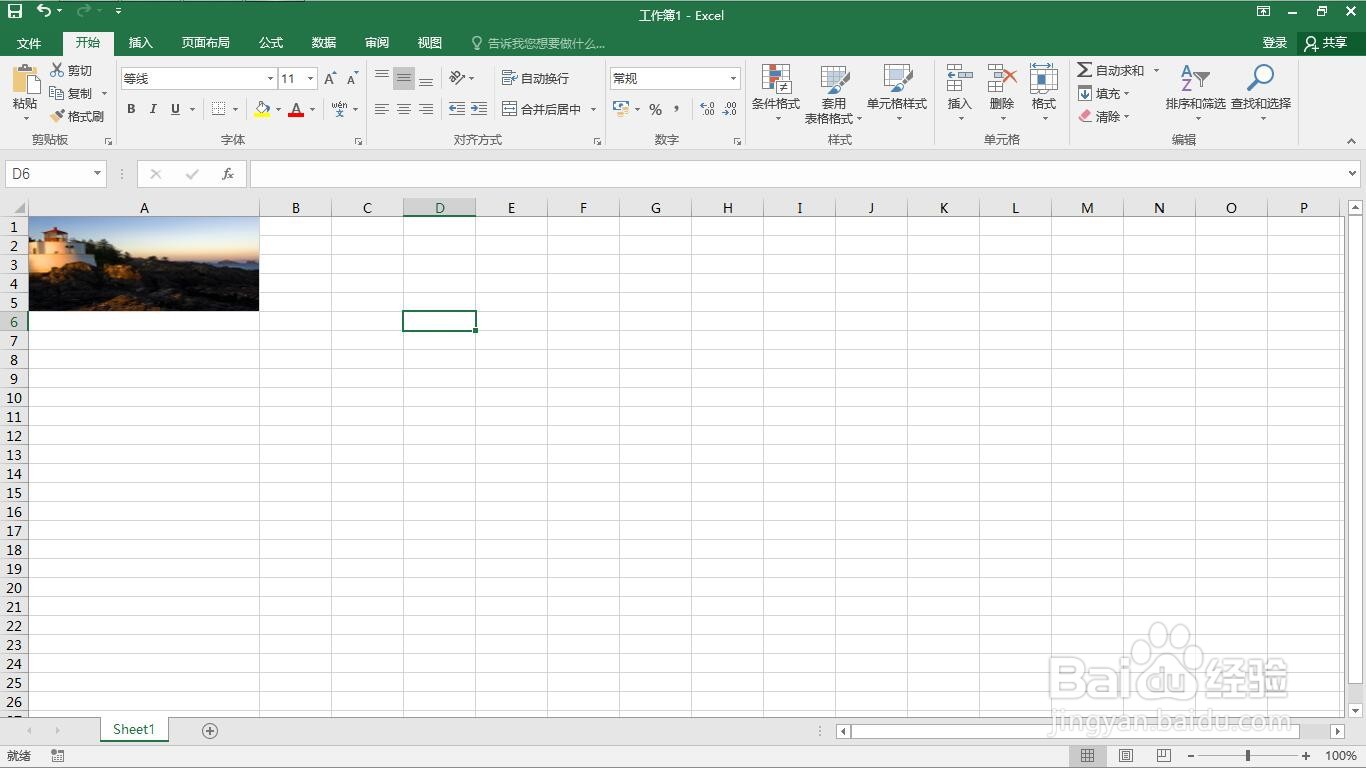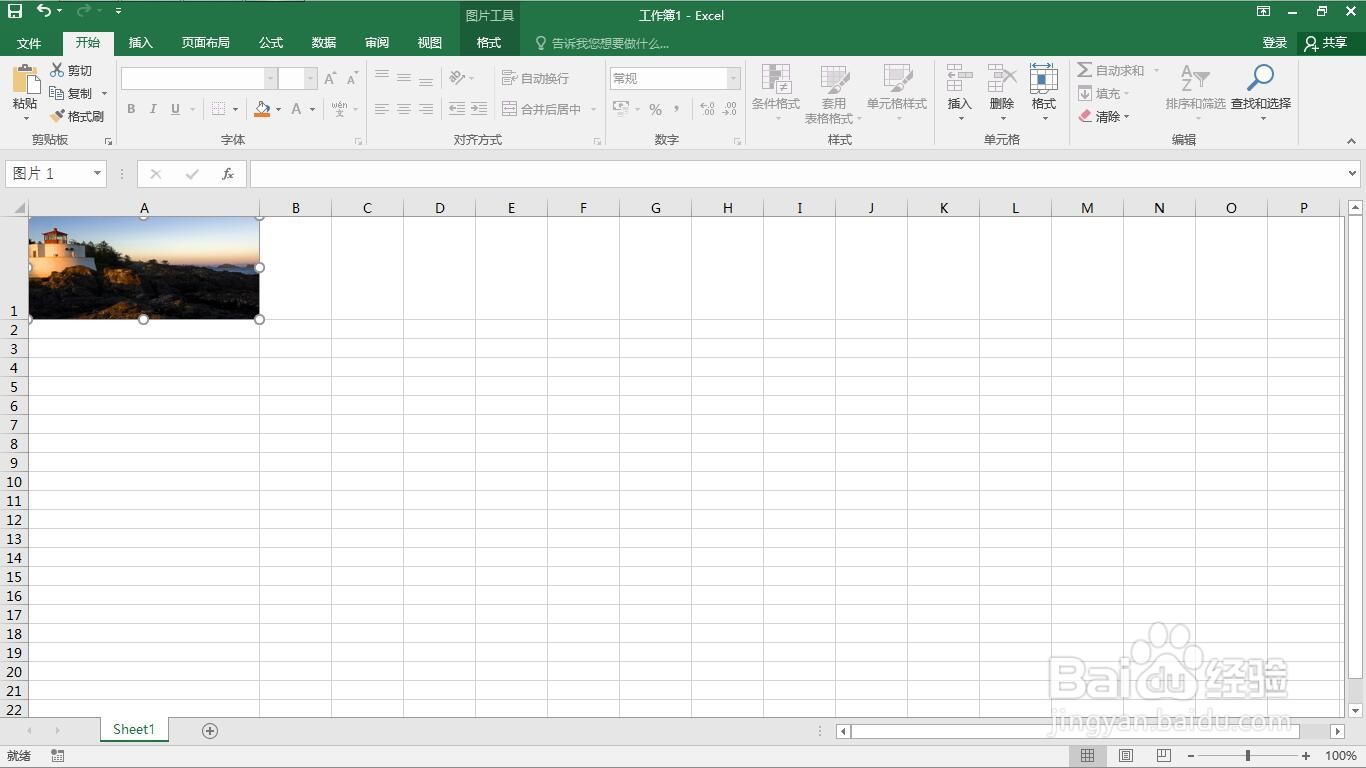如何在excel中插入合适单元格大小的图片
1、新建一个空白的excel表格。
2、点击“插入”菜单。
3、点击“图片”。
4、选择一个图片,点击“插入”按钮。
5、可以看到插入的图片较大。
6、选中该图片,并按下Alt键不松开。
7、将鼠标向左移动,以调整图片的宽度,适应单元格的宽度。
8、选中该图片,并按下Alt键不松开。
9、将鼠标向上移动,以调整图片的高度,适应单元格的高度。
10、这样就完成了一个合适单元格大小的图片。
声明:本网站引用、摘录或转载内容仅供网站访问者交流或参考,不代表本站立场,如存在版权或非法内容,请联系站长删除,联系邮箱:site.kefu@qq.com。
阅读量:48
阅读量:29
阅读量:91
阅读量:88
阅读量:63